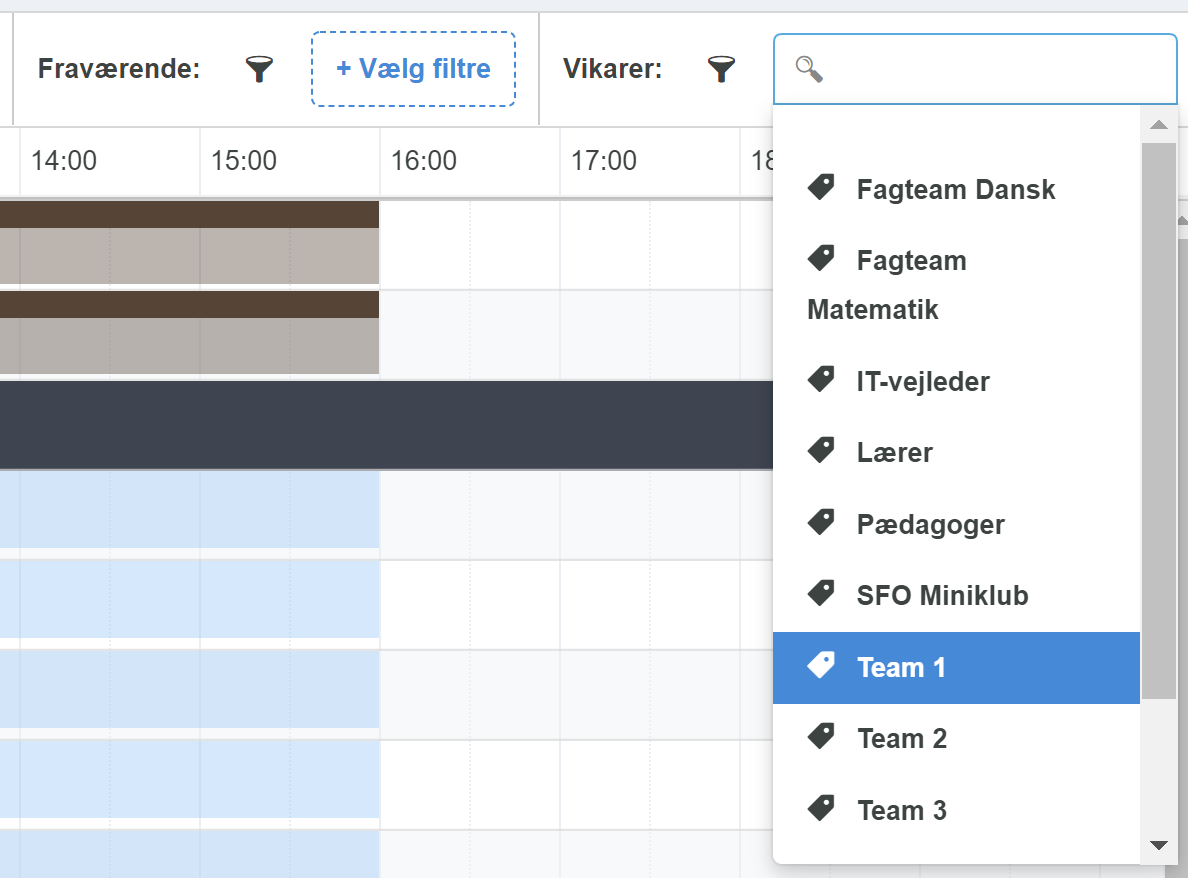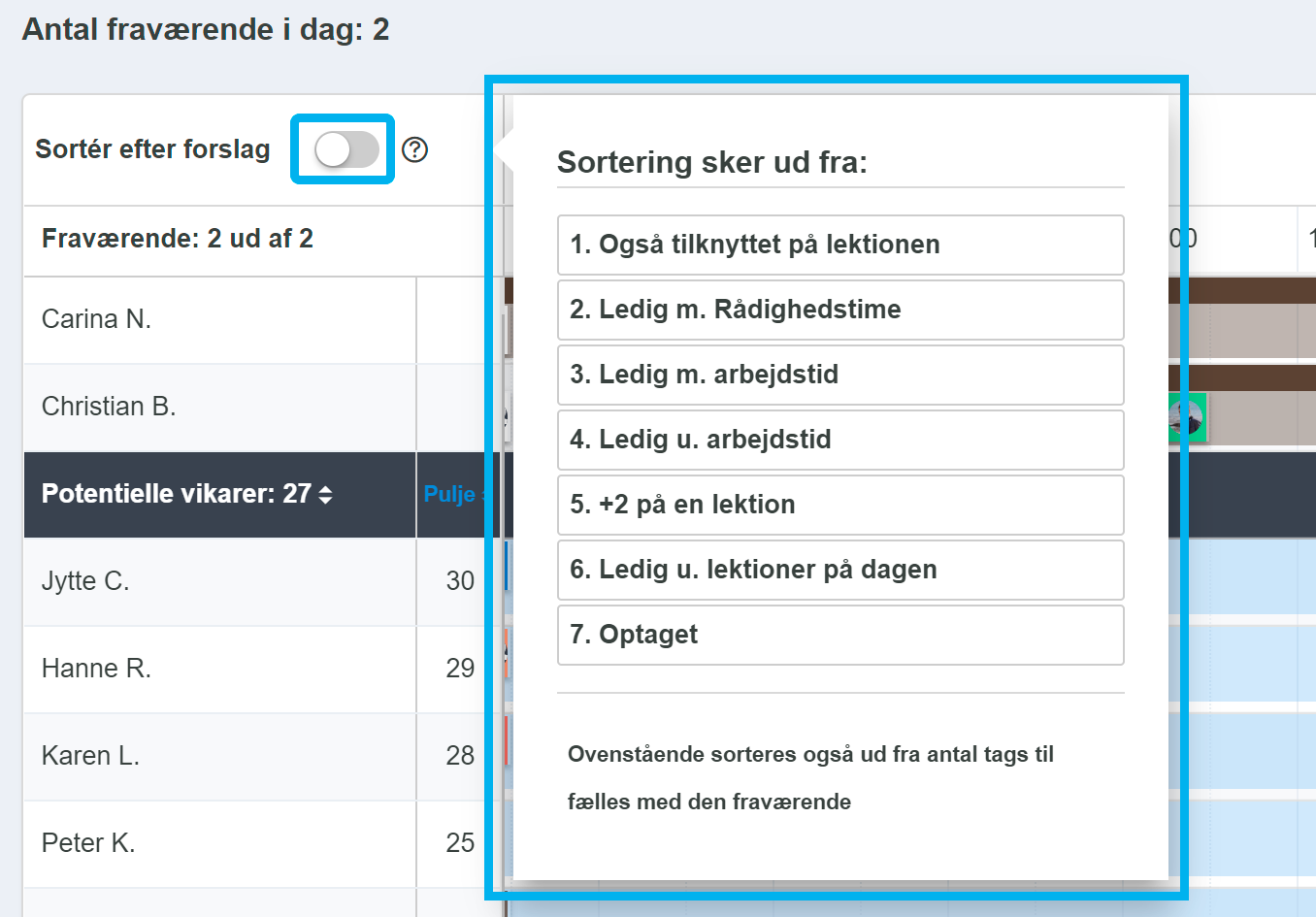Vikarhåndteringen i Docendo finner du ved å trykke på 'Vikardekning' øverst i menyen.
Legg inn fravær
All vikardekning skjer med utgangspunkt i at det allerede er blitt lagt inn fravær for noen i personalet. Derfor starter vi vikarhåndteringsprosessen med at du markerer at en lærer eller assistent (e.l.) er fraværende, hvor personens timer og fag deretter vil bli være synlige og tilgjengelige til vikarhåndtering.
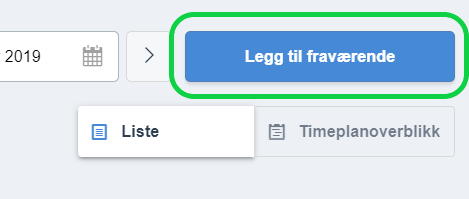
Her kan du velge en allerede eksisterende fraværsårsak eller opprette en ny. Bruk gjerne skolens egne koder, forkortelser o.l., ettersom fraværsårsaken vil være synlig i lærerens timeplan og på infoskjermvisninger av "Dagens fraværende".
Som standard er dagens dato valgt, akkurat som tidsrommet som standard er satt til 08:00-16:00, noe som også kan redigeres. Det vil si at man også kan legge inn lengre fravær som strekker seg over en periode. Her kan man også velge å krysse av for "Løpende lengre fravær", hvis man ikke har en sluttdato for fraværet. Velger man "løpende lengre fravær", vil personen hver dag fremover opprettes som fraværende, frem til man velger å avslutte fraværsperioden.
Når fraværet er opprettet, vises det øverst i timeplanoverblikket, som vi ser her:
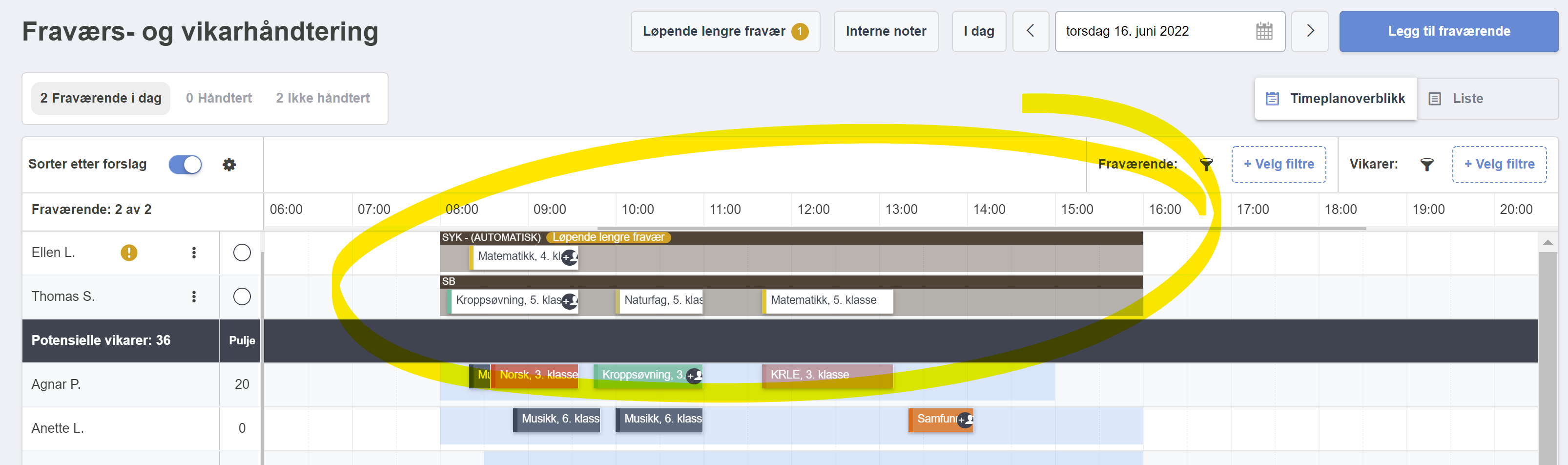
Timene som påvirkes den valgte dato, vises i det brune fraværsfeltet, som markerer tidsrommet til fraværet, her 08:00-16:00.
At vikarhåndteringen tar utgangspunkt i fravær betyr også at lærere selv kan legge inn fravær i sin egen kalender ved hjelp av allerede opprettede fraværsårsaker, hvor så de berørte timer blir satt til vikarhåndtering i vikarhåndteringsfunksjonen. Det gir en bedre mulighet for de enkelte ansatte på skolen å registrere sitt eget fravær, som da automatisk vil bli vist for de vikaransvarlige.
Finne vikar til hver enkelt time
Når det er lagt inn fravær for en eller flere personer vil du for hver dag få presentert et overblikk over hvilke personer som er fraværende, og hvilke timer som mangler vikar. Oversikten over fraværende på valgt dato sorteres alfabetisk. Dagens fraværende står øverst, og alle potensielle vikarer nederst, adskilt av den sorte horisontale linjen. Når du trykker på en time, vises en markering ned gjennom alle timeplanene for å markere tidsrommet, slik at du hurtigere kan se hvem som er ledig blant personale og eksterne vikarer. I denne visningen får man et overblikk over hele skolens personale og aktiviteter den valgte dag.
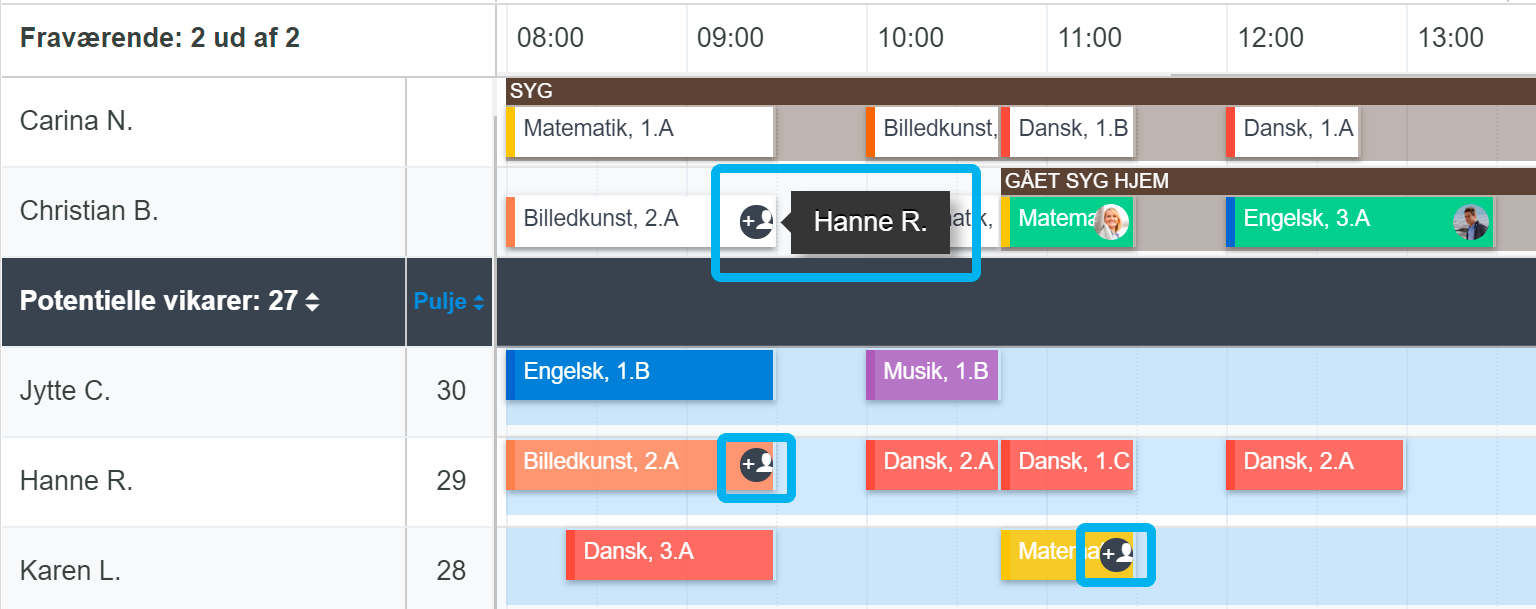
For å legge til en vikar til en undervisningstimer, trykker du på timen under fraværet, og et redigeringsvindu for timen åpnes på høyre side. finne vikaren
Du kan her under "Velg vikar" finne en aktuell vikar. Du får nå vist en liste over mulige vikarer kombinert med en rekke nyttige informasjoner. Ut over å kunne se hvem som er opptatt i tidsrommet (markert med rødt), kan du også se årsakene til at de er opptatt. I tillegg viser den blå fargen at en person har markert arbeidstid i kalenderen sin og ikke er opptatt med annen undervisning, mens den grønne markeringen indikerer at en person allerede er lagt inn i den samme timen som den fraværende.
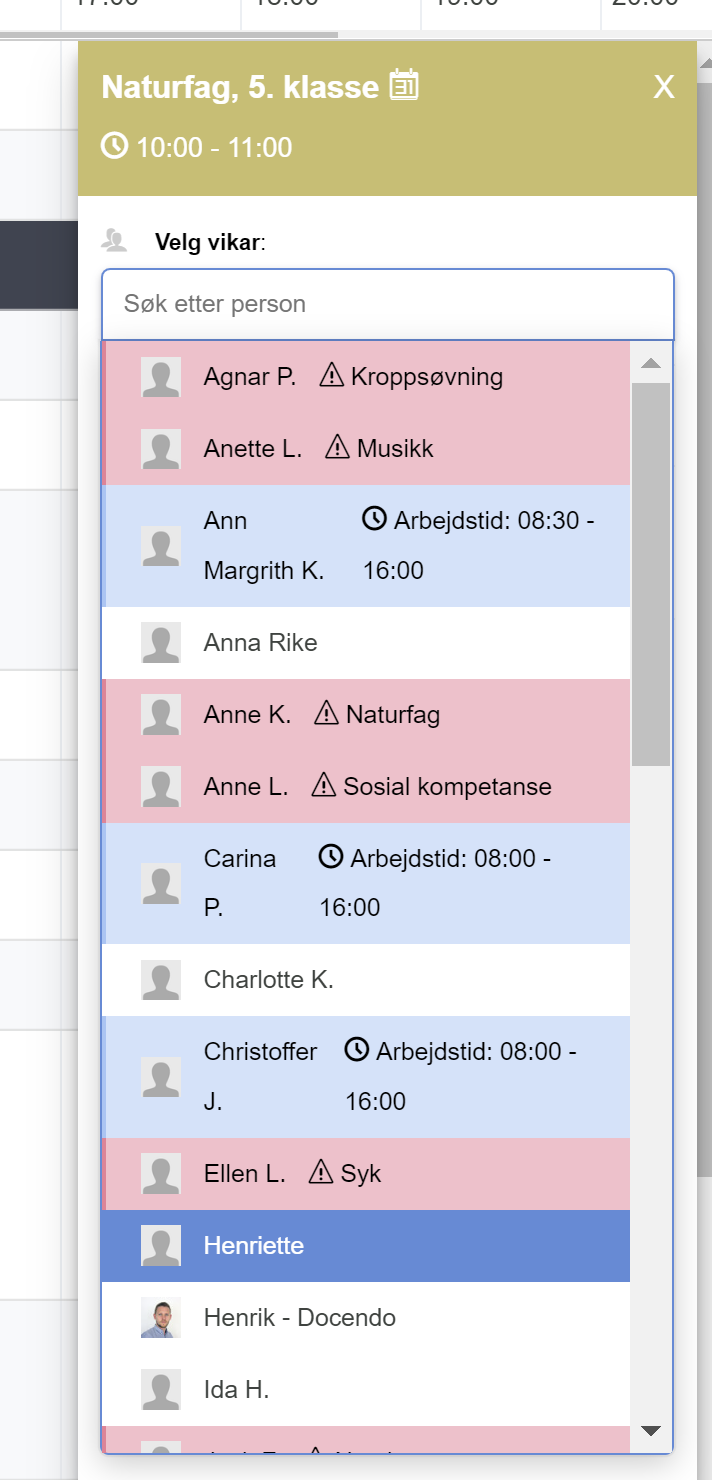
Man kan også legge til vikar etter å ha trykket på undervisningstimen, og så klikke i det samme tidsrommet til en annen ansatt i timeplanoverblikket:
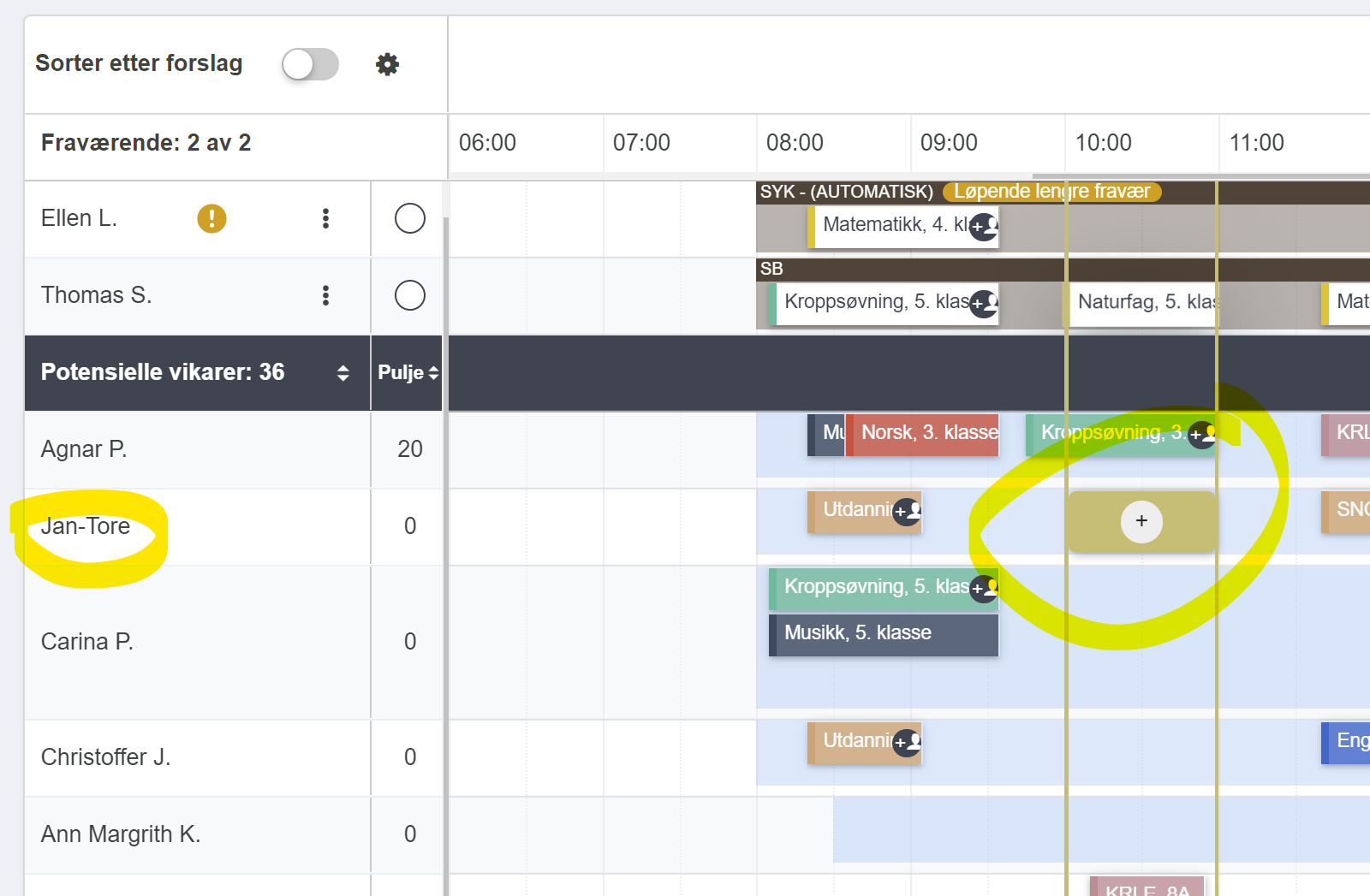
Her har jeg valgt Jan-Tore som vikar i Naturfag for Thomas S., og timen er nå markert grønn i Thomas' fravær, og timen ligger nå i Jan-Tores timeplan.
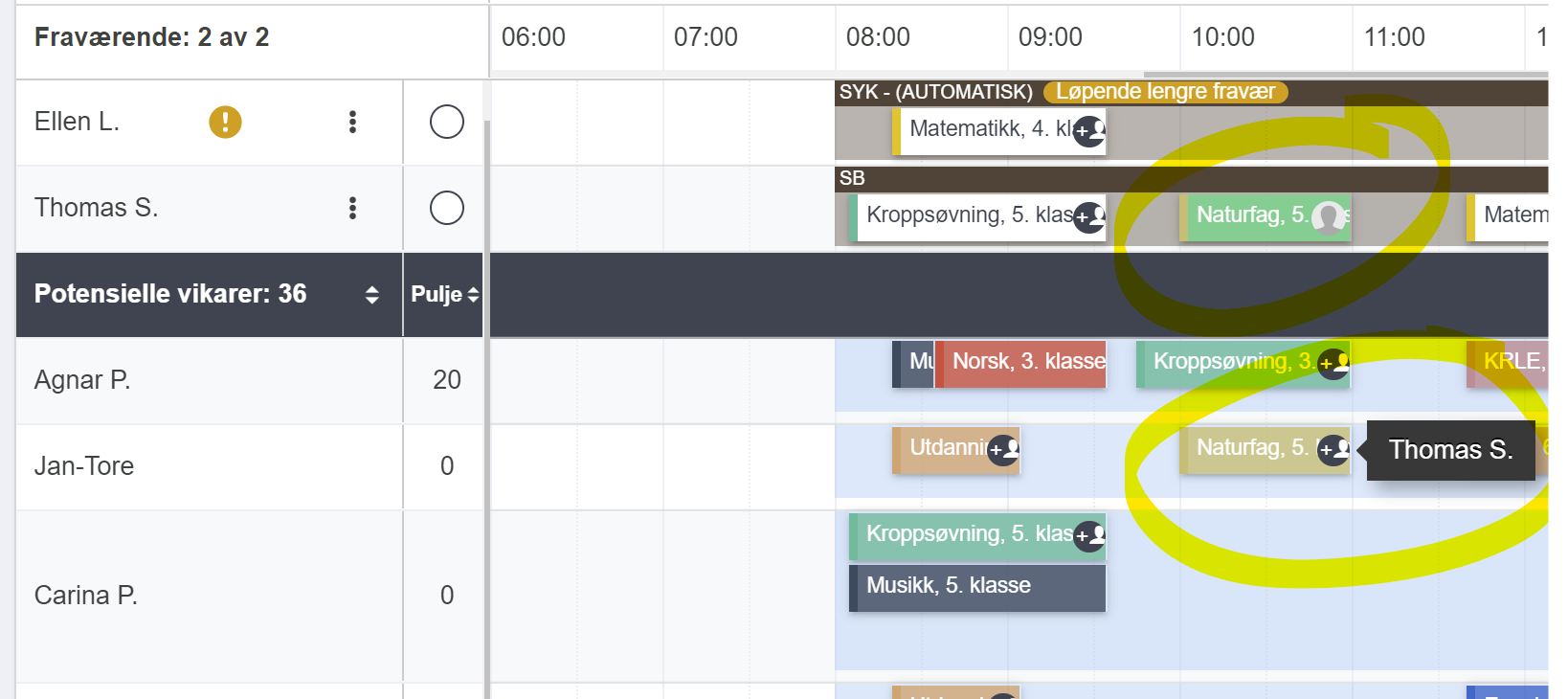
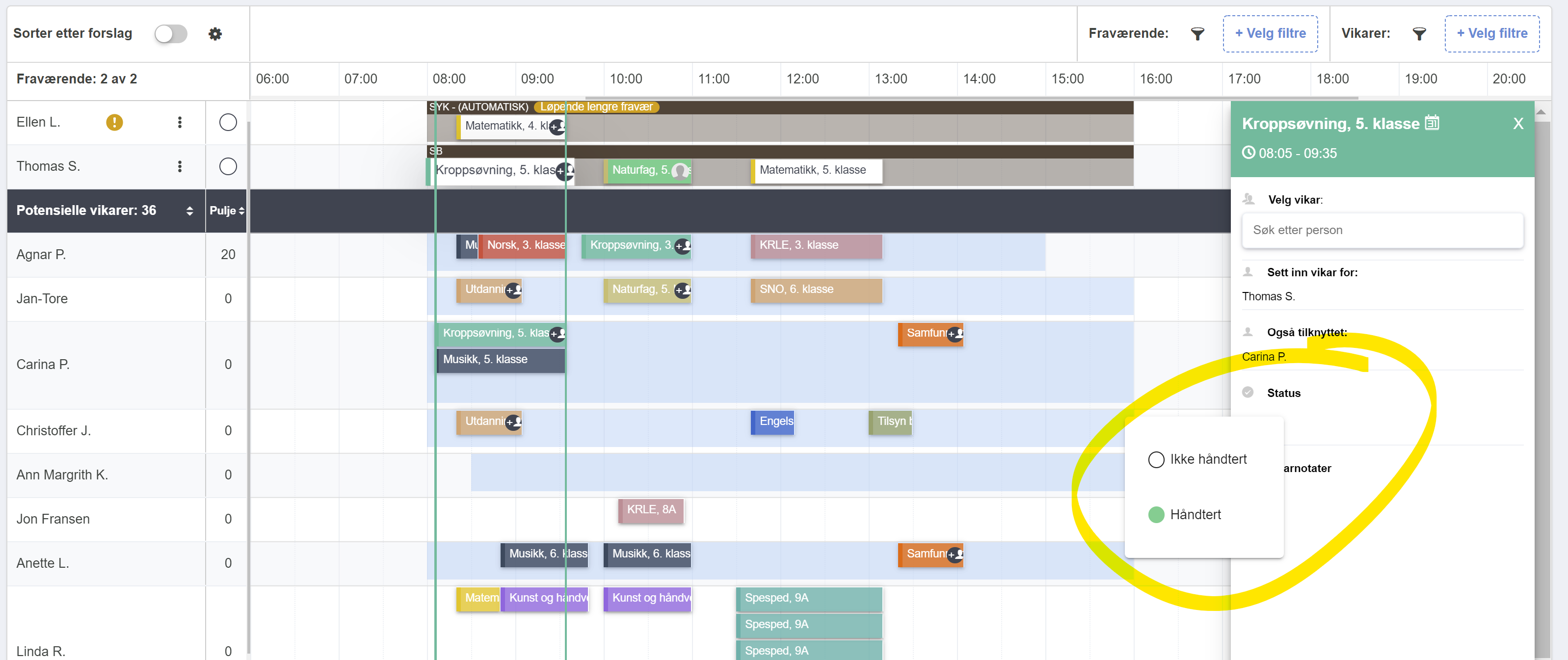
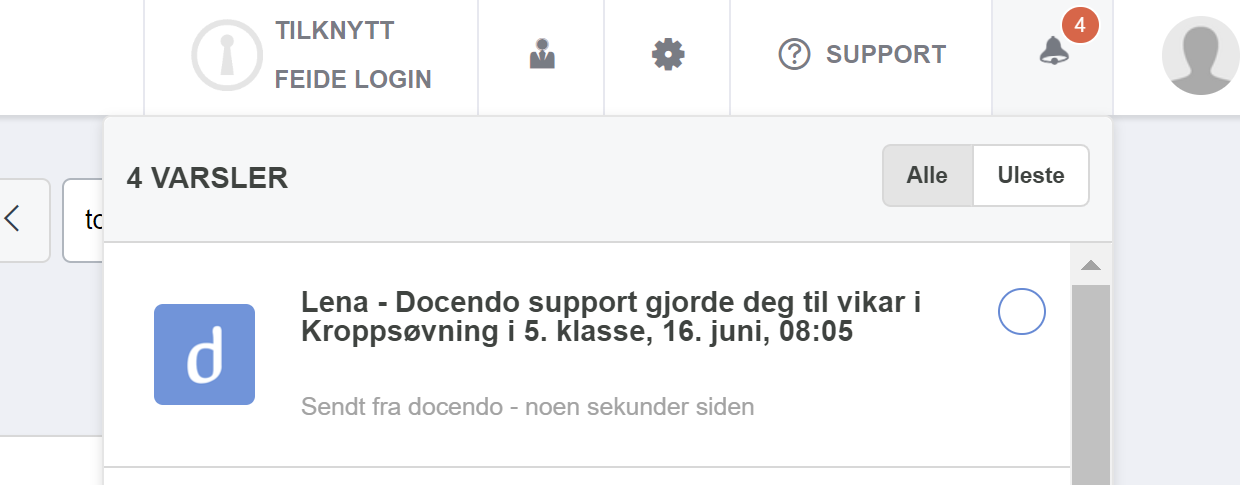
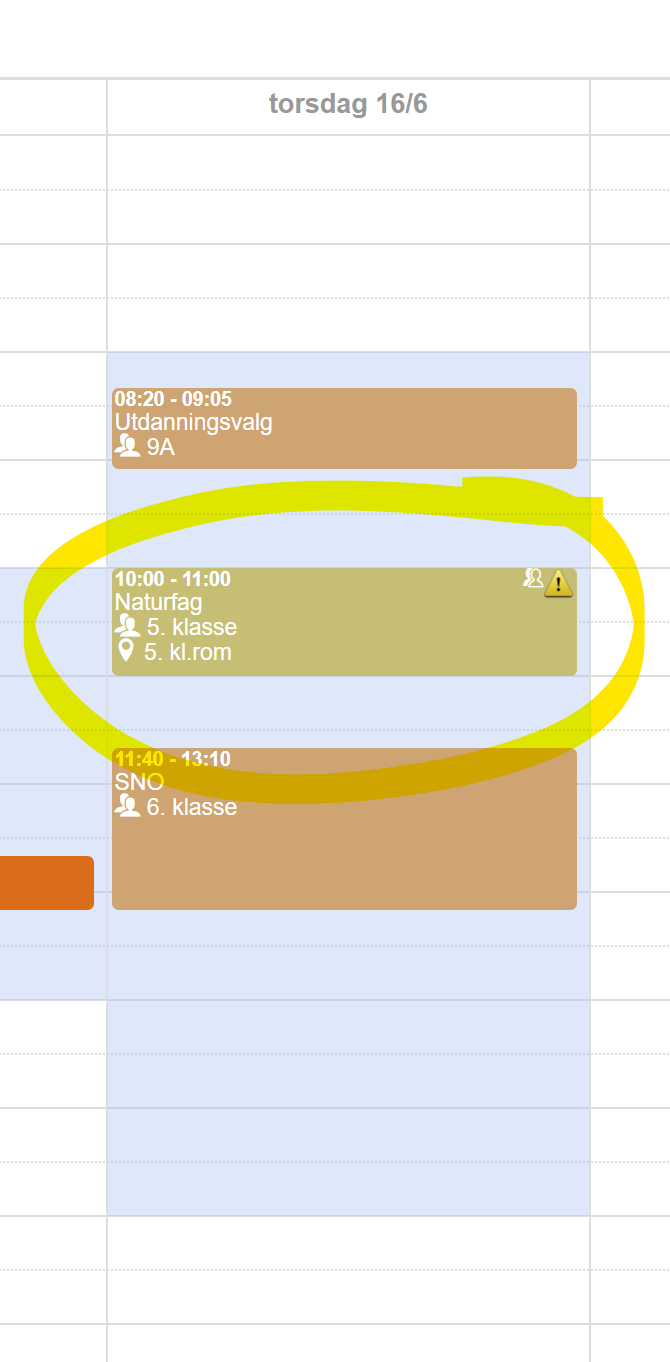
Filtrering av lærere, assistenter, teams mm. i timeplanoverblikket